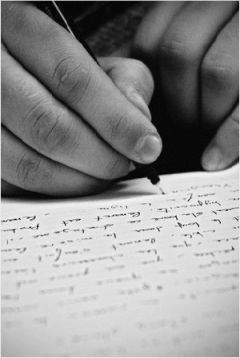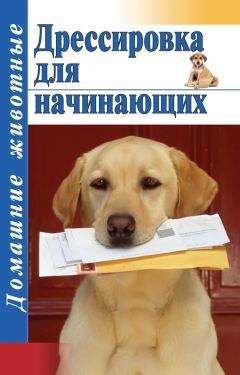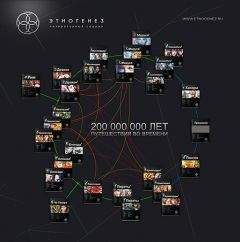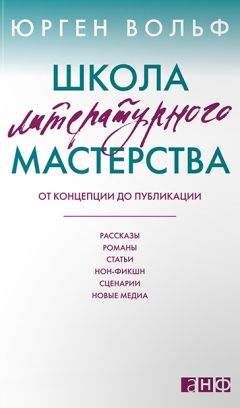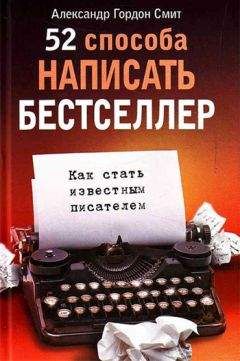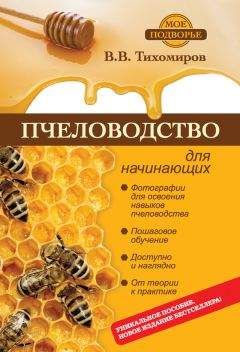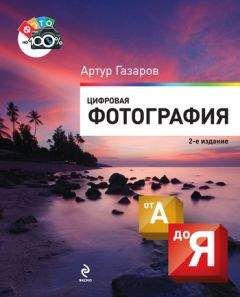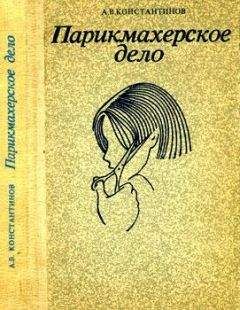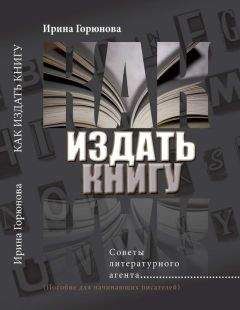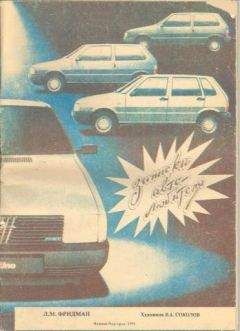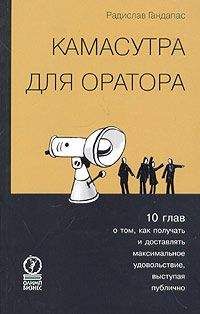Евгений Мухутдинов - Как сделать свой сайт и заработать на нем. Практическое пособие для начинающих по заработку в Интернете

Все авторские права соблюдены. Напишите нам, если Вы не согласны.
Описание книги "Как сделать свой сайт и заработать на нем. Практическое пособие для начинающих по заработку в Интернете"
Описание и краткое содержание "Как сделать свой сайт и заработать на нем. Практическое пособие для начинающих по заработку в Интернете" читать бесплатно онлайн.
Данная книга является прекрасным практическим руководством для начинающих по созданию, раскрутке и монетизации сайтов. Уже в процессе знакомства с изданием читатели смогут создать свой первый сайт, не потратив на это ни копейки. Пользователи, имеющие свои веб-проекты, наверняка найдут много нового во второй части книги, посвященной продвижению сайта и заработку на нем.
В издании освещаются все основные этапы создания сайтов и получения дополнительного дохода в сети Интернет: поиск идеи интернет-проекта, выбор домена и хостинга, создание сайта, его раскрутка и продвижение в поисковых системах, получение дохода при помощи контекстной рекламы, платных загрузок, партнерских программ и других способов.
Если вы хотите получать стабильный ежемесячный дополнительный доход с помощью своего сайта, затратив при этом минимум усилий и материальных затрат, эта книга для вас.
Шаг 3. Мы попадаем в вебтоп. Вебтоп (WebTop) – это оболочка учетной записи uNet, которая предназначена для установки и применения пользователем приложений (программного обеспечения), работы со своими данными, контактами и сайтами. Для входа необходимо заполнить данные учетной записи администратора (рис. 2.7).
Рис. 2.7. Получение доступа к вебтоп
Придумываем пароль администратора – он должен отличаться от того, который мы вводили в предыдущем окне. Задаем секретный вопрос, который понадобится при необходимости восстановления пароля. Далее указываем пароль, который мы вводили в предыдущем окне для учетной записи uNet.
После заполнения всех полей нажимаем кнопку Сохранить. Учетная запись в системе uCoz создана, настала пора подобрать доменное имя для нашего сайта.
Подбор доменного имени
После того как мы зарегистрировали учетную запись в системе uCoz, можно приступать к подбору доменного имени. Именно это окно у нас открылось после входа в панель. Поскольку наш сайт посвящен кулинарии, то мы попытаемся подобрать соответствующее доменное имя.
Шаг 1. В открывшемся окне (рис. 2.8) в поле Адрес сайта вводим вариант устраивающего нас доменного имени. Может случиться так, что желаемый домен уже занят. Тогда придется придумать другое имя.
Рис. 2.8. Окно для подбора адреса сайта
Подбирая свободное доменное имя, мы остановили свой выбор на варианте moirecepty.ucoz.ru (см. рис. 2.8).
Совет
Если не удается подобрать походящее имя сайта, то можно попробовать сменить доменную зону. Выбор довольно большой – 18 зон. Если имя mysite.ucoz.ru (зона ru) занято, можно проверить mysite. ucoz.com (зона com).
Шаг 2. Вводим код безопасности с картинки и устанавливаем флажок Согласен с правилами хостинга. Есть смысл почитать эти правила, чтобы в дальнейшем не возникало вопросов к администрации проекта. Нажимаем кнопку Продолжить.
Шаг 3. Если все сделано правильно, должно открыться окно с уведомлением о создании сайта, в котором остается нажать кнопку Панель управления сайтом. После этого можно приступать к настройкам сайта.
Начальные настройки сайта
После того как стала доступна панель управления сайтом, можно выполнить начальные настройки (рис. 2.9).
Рис. 2.9. Панель управления сайтом
Шаг 1. Заполняем поле с названием сайта. Как мы и договаривались, наш сайт будет называться «Мои рецепты». Ваш сайт может носить любое имя – это зависит только от вас.
Шаг 2. Кроме того, здесь мы можем выбрать дизайн из готовой коллекции шаблонов. Для этого нажимаем кнопку Выбрать дизайн – перед нами открывается страница с большой коллекцией шаблонов. Для удобного поиска все шаблоны распределены по категориям (рис. 2.10).
Рис. 2.10. Коллекция шаблонов uCoz
Мы выбрали дизайн из категории Еда под номером 921. При желании можно выбрать язык сайта. Естественно, мы оставляем русский язык. Нажимаем кнопку Продолжить.
Шаг 3. В следующем окне нас просят выбрать необходимые для сайта модули (рис. 2.11).
Рис. 2.11. Окно выбора модулей
Примечание
Если вы забыли выбрать какой-то модуль, не расстраивайтесь, его можно добавить в любое время.
Для проекта мы выбрали следующие модули:
• Редактор страниц;
• Фотоальбомы;
• Гостевая книга;
• Каталог статей;
• Опросы;
• Почтовые формы.
Ваш набор модулей может быть иным – все зависит от того, какими возможностями должен обладать сайт. После выбора необходимых модулей нажимаем кнопку Продолжить.
После применения параметров в панели управления появится вся необходимая информация и инструменты для дальнейшей настройки и редактирования сайта (рис. 2.12).
Рис. 2.12. Панель управления сайтом со всей необходимой информацией и инструментами
Теперь можно осмотреться и познакомиться с панелью управления сайтом.
Панель управления сайтом
Знакомство с панелью управления начнем с верхнего меню под названием админ-бар (рис. 2.13).
Рис. 2.13. Админ-бар
Здесь собраны все функции сайта, распределенные по разделам.
• Общее – общая информация о сайте, ссылка на сайт и на главную страницу панели.
• Настройки – из названия понятно, что эта вкладка содержит все основные настройки. Вот некоторые из них: редактор названия сайта, смена дизайна и языка сайта, отключение сайта и т. д.
• Дизайн – на этой вкладке собраны все инструменты для настройки шаблона сайта. Если вы преуспели в изучении HTML, то можете самостоятельно изменить внешний вид сайта или установить сторонний шаблон.
• Инструменты – настройки, которые не вошли в предыдущие вкладки. Кроме того, здесь есть несколько крайне важных инструментов, которыми мы будем пользоваться. Один из них – файловый менеджер. С его помощью мы будем загружать нужные файлы на хостинг.
• Безопасность – инструменты для обеспечения безопасности сайта: можно сменить пароли к учетным записям и FTP, а также настроить другие параметры.
• Помощь – полезные советы по раскрутке сайта, ссылка на официальный форум uCoz и службу поддержки.
Примечание
Мы намеренно не стали описывать вкладку Платные услуги, так как в наши планы не входит использование платных услуг. Дело в том, что цена на них «кусается» и проще купить хостинг на другой площадке, чем создавать коммерческий проект на uCoz.
Следующая часть, которую мы рассмотрим, – меню модулей (рис. 2.14).
Рис. 2.14. Меню модулей
На вкладке Активные содержатся названия модулей, которые мы активизировали на этапе регистрации домена. На вкладке Неактивные перечислены модули, которые при необходимости можно активизировать, например, если вы забыли сделать это при регистрации домена или просто они понадобились вам только сейчас.
Центральная часть панели управления разделена на две области: нижнюю и верхнюю (рис. 2.15).
Рис. 2.15. Центральная часть панели управления
В верхней области отображаются имя пользователя, адрес сайта, доступное дисковое пространство (с очень интересной кнопкой Изменить), а также различные предупреждения. В гордом одиночестве в правой области находится ссылка с не менее интересным названием Стать Премиум пользователем. За этими «интересными» названиями прячутся платные услуги, из чего можно сделать вывод, что uCoz – это своеобразная «завлекалочка» для доверчивых пользователей. Внизу размещены ссылки для доступа ко всем основным инструментам.
В дальнейшем, чтобы попасть на панель управления сайтом, необходимо зайти на главную страницу сайта, дописать к адресу слово admin через прямой слеш (/) и нажать клавишу Enter. К примеру, адрес нашего сайта http://moirecepty.ucoz.ru/. После добавления получается так: http://moirecepty.ucoz.ru/admin.
Создание категорий
Пора переходить к наполнению нашего сайта содержимым. Разберемся, какие возможности предоставляет uCoz по размещению материала.
За вывод статей на сайт отвечает модуль Каталог статей. В нем можно не только создавать статьи, но и распределять их по категориям. Система uCoz поддерживает двухуровневое деление на разделы и категории. При большом количестве статей (в нашем случае – рецептов) разделы и категории сделают структуру сайта более прозрачной. Для примера создадим раздел под названием Горячие блюда, в котором будут категории Блюда из мяса, Блюда из птицы. В этом случае пользователю проще будет найти тот или иной рецепт, да и нам станет легче ориентироваться при поиске необходимой статьи.
Шаг 1. Заходим в панель управления сайтом. В меню модулей выбираем пункт Каталог статей, после чего становится доступной панель управления модулем (рис. 2.16).
Рис. 2.16. Панель управления модулем Каталог статей
Выбираем пункт Управление категориями.
Шаг 2. На панели Управление категориями отображаются все разделы и категории модуля. В нашем случае видна только одна категория Мои статьи (рис. 2.17).
Рис. 2.17. Панель Управление категориями
Кроме того, здесь есть две кнопки: Добавить раздел и Добавить категорию.
Шаг 3. Нажимаем кнопку Добавить раздел, в результате чего открывается соответствующее окно (рис. 2.18).
Рис. 2.18. Окно Добавить раздел
В этом окне необходимо указать название раздела, а также по желанию добавить описание и выбрать, какие группы пользователей смогут зайти в раздел. После обновления основного окна вы увидите, что ниже стандартной категории Мои статьи появился ваш раздел. В нашем случае это раздел Горячие блюда.
Далее есть два пути добавления категорий.
• Нажать кнопку Добавить категорию. Вновь откроется окно, похожее на предыдущее, но придется выбрать, к какому разделу будет относиться ваша категория.
Подписывайтесь на наши страницы в социальных сетях.
Будьте в курсе последних книжных новинок, комментируйте, обсуждайте. Мы ждём Вас!
Похожие книги на "Как сделать свой сайт и заработать на нем. Практическое пособие для начинающих по заработку в Интернете"
Книги похожие на "Как сделать свой сайт и заработать на нем. Практическое пособие для начинающих по заработку в Интернете" читать онлайн или скачать бесплатно полные версии.
Мы рекомендуем Вам зарегистрироваться либо войти на сайт под своим именем.
Отзывы о "Евгений Мухутдинов - Как сделать свой сайт и заработать на нем. Практическое пособие для начинающих по заработку в Интернете"
Отзывы читателей о книге "Как сделать свой сайт и заработать на нем. Практическое пособие для начинающих по заработку в Интернете", комментарии и мнения людей о произведении.